在 Word 2010 中打开文档
在本章中,我们将讨论如何在 Word 2010 中打开文档。
打开新文档
当您启动 Microsoft Word 时,始终会打开一个新的空白文档。 假设您在处理另一个文档时想要启动另一个新文档,或者您关闭了一个已打开的文档并想要启动一个新文档。 以下是打开新文档的步骤 −
步骤 1 − 单击文件选项卡并选择新建选项。
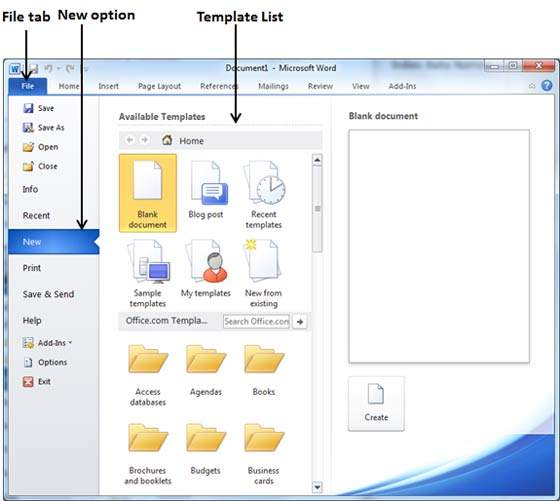
步骤 2 − 当您从第一列中选择新建选项时,它将在第二列中显示模板列表。 双击空白文档; 这是模板列表中的第一个选项。 我们将在接下来的章节中讨论列表中可用的其他模板。
您应该拥有如下所示的空白文档。 该文档现已准备就绪,您可以开始输入文本。
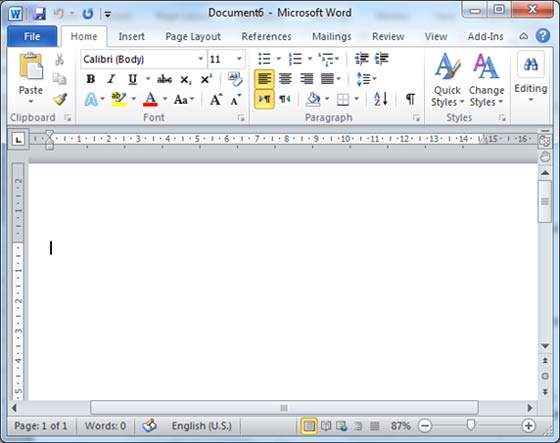
您可以随时使用快捷方式打开空白文档。 尝试使用 Ctrl + N 键,您将看到一个类似于上面屏幕截图中的新空白文档。
打开现有文档
可能会出现这样的情况:您打开现有文档并对其进行部分或全部编辑。 按照下面给出的步骤打开现有文档 −
步骤 1 − 单击文件选项卡并选择打开选项。
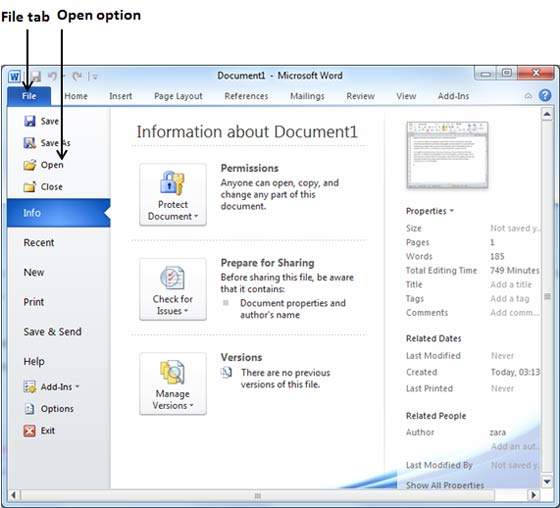
步骤 2 − 这将显示以下文件打开对话框。 这可以让您浏览不同的文件夹和文件,还可以让您选择要打开的文件。
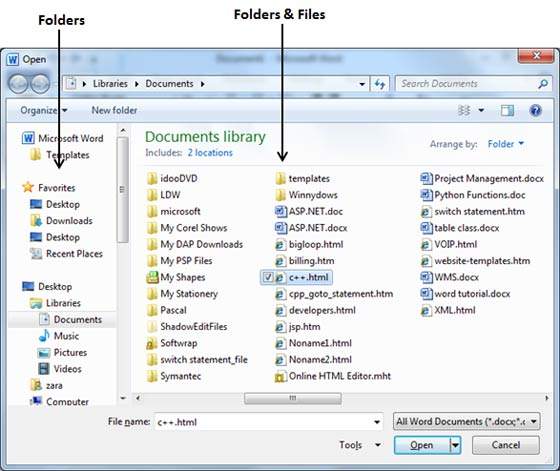
步骤 3 − 最后,找到并选择要打开的文件,然后单击打开按钮上的小三角形打开该文件。 您将有不同的选项来打开文件,但只需使用打开选项即可。
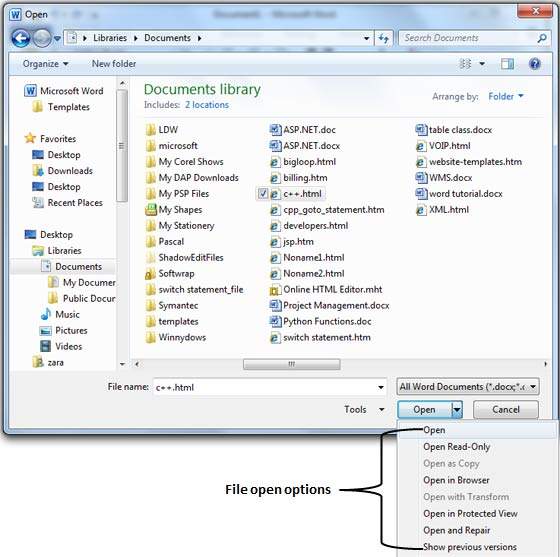
这将打开您选择的文件。 如果您只想读取文件而无意修改(即编辑文件),则可以使用以只读方式打开选项。 其他选项可用于高级用途。

